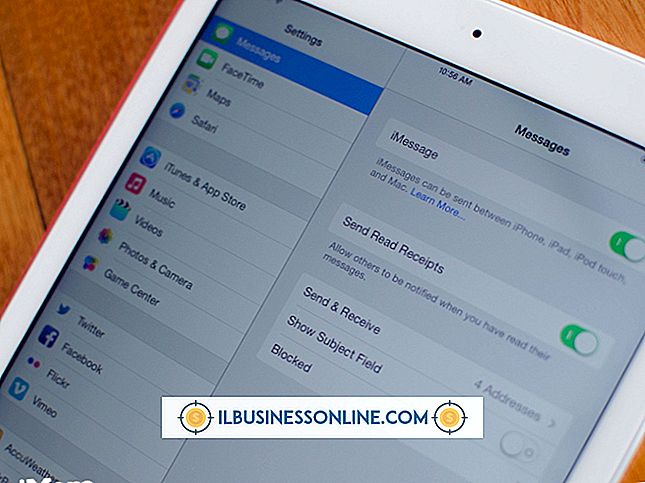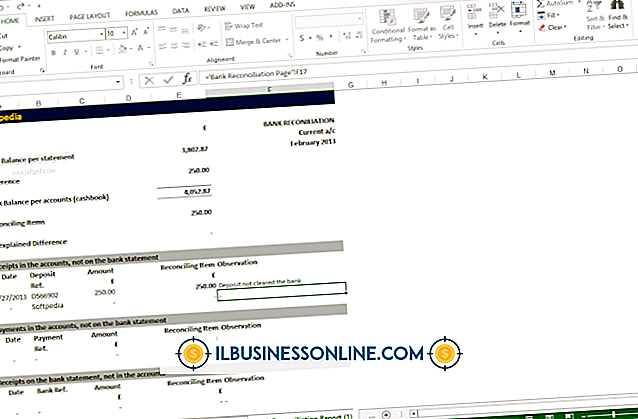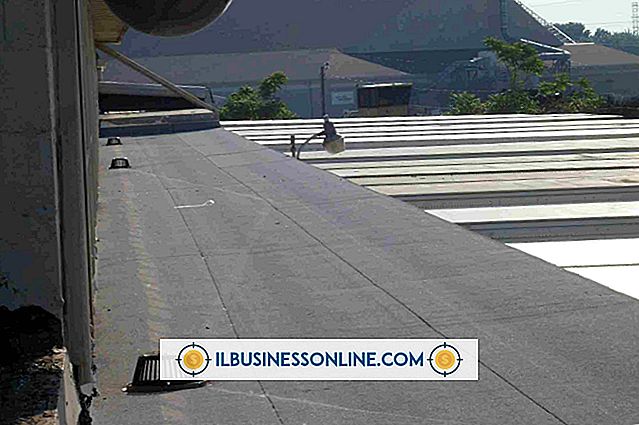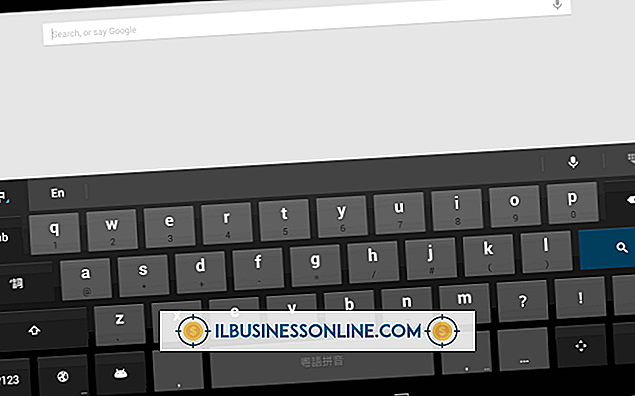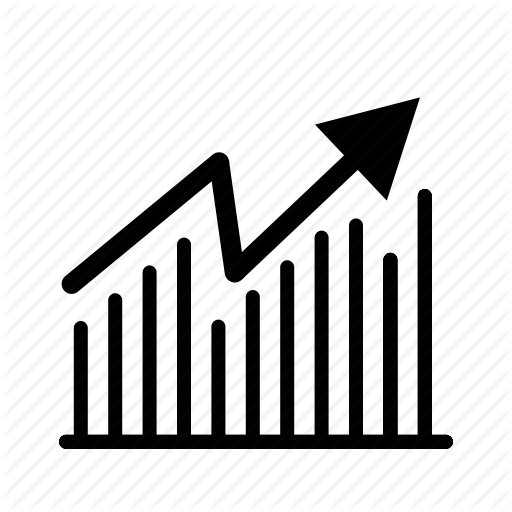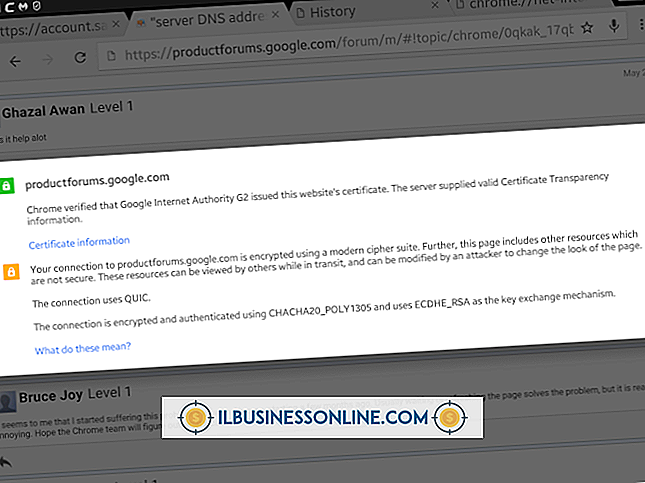Acrobat'ta Menü Çubuğunu Gösterme

Adobe Acrobat, bir kullanıcı taşınabilir belge formatı belgenizi açtığında açılan pencereyi özelleştirebilir. Varsayılan olarak, tüm PDF'ler standart PDF görüntüleme penceresinde bir menü çubuğu, araç çubuğu ve diğer arabirim öğeleriyle açılır. PDF dosyasını açtığınızda hiçbir menü çubuğu görünmezse, PDF'nin özelliklerini Acrobat'ta gösterecek şekilde değiştirebilir veya menü çubuğunu varsayılan olarak "göstererek" değiştirebilirsiniz. Menü çubuğunu Acrobat'ta gizlemişseniz göstermek için klavye kısayollarını da kullanabilirsiniz.
1.
Değiştirmek istediğiniz PDF dosyasını Adobe Acrobat'ta açın.
2.
PDF dosyasının özelliklerini görüntülemek için “Dosya” menüsünü tıklayın ve “Özellikler” i seçin.
3.
Özellikler penceresinin üstündeki “İlk Görünüm” sekmesini tıklayın.
4.
“Menü Çubuğunu Gizle” onay kutusunun işaretini tıklayarak kaldırın.
5.
“Tamam” düğmesine tıklayın.
6.
“Dosya” menüsünü tıklayarak ve “Kaydet” düğmesini tıklayarak PDF dosyasını kaydedin.
İpuçları
- Windows'ta “F9” tuşuna basarak menü çubuğunu Acrobat'ta görüntüleyebilirsiniz. Mac kullanıyorsanız “Shift”, “Command” ve “M” tuşlarına aynı anda basın.
- Bir kullanıcı PDF belgesini İlk Görünüm sekmesinden açtığında görünen mizanpaj, büyütme ve arayüz öğelerini de özelleştirebilirsiniz.